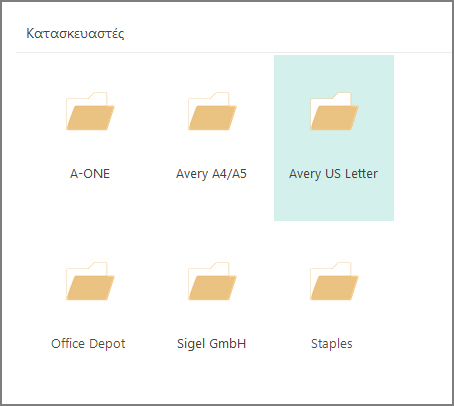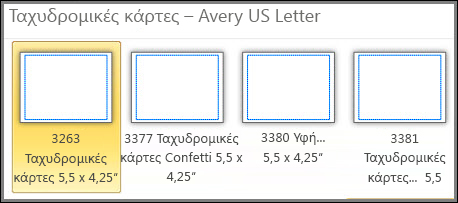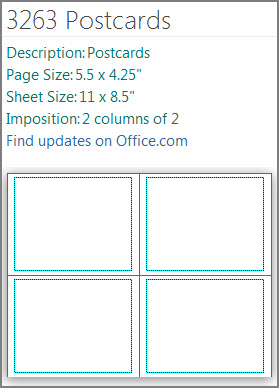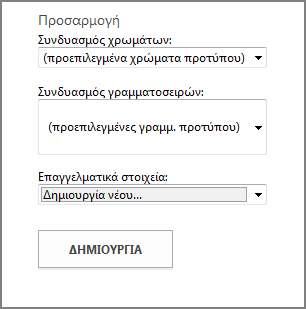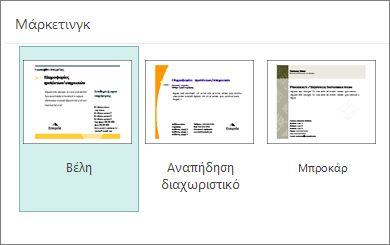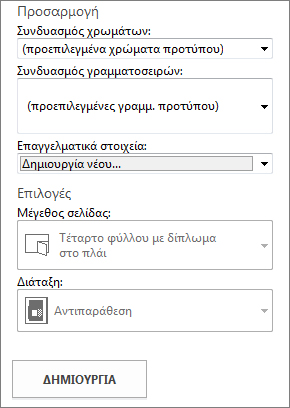Το κλειδί για τη δημιουργία ταχυδρομικών καρτών είναι η επιλογή του σωστού προτύπου. Εάν πρόκειται να εκτυπώσετε τις κάρτες σας σε ένα συγκεκριμένο απόθεμα καρτών του κατασκευαστή, όπως το Avery 3263 με διαστάσεις 5,5 x 4,25 ίντσες, τότε είναι καλή ιδέα να βρείτε αυτό το πρότυπο Avery ή ένα πρότυπο με αυτές τις ακριβείς διαστάσεις.
Για να βρείτε και να χρησιμοποιήσετε συγκεκριμένο πρότυπο κατασκευαστή
-
Ξεκινήστε τον Publisher και κάντε κλικ στην επιλογή Ενσωματωμένο.
-
Στη λίστα τύπων δημοσίευσης, κάντε κύλιση προς τα κάτω και επιλέξτε Ταχυδρομικές κάρτες.
-
Κάντε κύλιση στο κάτω μέρος των προτύπων ταχυδρομικών καρτών για να βρείτε τον συγκεκριμένο κατασκευαστή που θα χρησιμοποιήσετε και, στη συνέχεια, βρείτε τη συγκεκριμένη μετοχή κάρτας.
-
Βρείτε το συγκεκριμένο απόθεμα κάρτας και επιλέξτε το.
-
Η περιγραφή του προτύπου, στη δεξιά πλευρά, θα σας ενημερώσει πώς θα εκτυπωθεί το πρότυπο σε χαρτί 8,5 x 11 ιντσών.
-
Στην ενότητα Προσαρμογή , μπορείτε να αλλάξετε τους συνδυασμούς χρωμάτων και γραμματοσειρών, καθώς και τα επαγγελματικά στοιχεία.
-
Κάντε κλικ στην επιλογή Δημιουργία και, στη συνέχεια, προσθέστε τις εικόνες και το κείμενο που θέλετε.
Εάν δημιουργείτε ταχυδρομικές κάρτες διπλής όψης, τοποθετήστε τα στοιχεία για το μπροστινό μέρος της ταχυδρομικής κάρτας στη μία πλευρά του προτύπου και τοποθετήστε τα στοιχεία για το πίσω μέρος της ταχυδρομικής κάρτας στην άλλη πλευρά του προτύπου. Στη συνέχεια, εκτυπώστε τις διπλής όψης.
Εάν δημιουργείτε ταχυδρομικές κάρτες μονής όψης, απλώς εκτυπώστε τις.
Χρήση άλλων προτύπων
Εάν θέλετε να χρησιμοποιήσετε ένα πρότυπο διαφορετικό από του κατασκευαστή, πρέπει να βεβαιωθείτε ότι οι ταχυδρομικές κάρτες θα χωρέσουν στο χαρτί σας. Ένα πρότυπο 5,5 x 8,5 ιντσών χωράει δύο ταχυδρομικές κάρτες σε ένα φύλλο χαρτιού 8,5 x 11 ιντσών και ένα πρότυπο 4,25 x 5 ιντσών χωρά τέσσερις ταχυδρομικές κάρτες σε ένα φύλλο 8,5 x 11 ιντσών.
-
Ξεκινήστε τον Publisher και πληκτρολογήστε ταχυδρομική κάρτα στο πλαίσιο Αναζήτηση προτύπων στο Internet ή κάντε κλικ στην επιλογή Ενσωματωμένα και κάντε κύλιση για να επιλέξετε Ταχυδρομικές κάρτες.
-
Επιλέξτε το πρότυπο που ανταποκρίνεται καλύτερα στις ανάγκες σας.
-
Εάν επιλέξατε ένα από τα ενσωματωμένα πρότυπα, μπορείτε να αλλάξετε τους συνδυασμούς χρωμάτων και γραμματοσειρών και τα επαγγελματικά στοιχεία. Εάν εκτυπώνετε διπλής όψης, μπορείτε επίσης να προσαρμόσετε αυτό που θέλετε να τοποθετήσετε στη δύο πλευρά της ταχυδρομικής κάρτας.
-
Κάντε κλικ στην επιλογή Δημιουργία και, στη συνέχεια, προσθέστε τις εικόνες και το κείμενο που θέλετε.